Cara Mengedit Gambar Slide
1 Apr 2013 - - 1
Tutorial Cara Mengedit Gambar Slide pada template yang ada slide gambarnya ini saya ambil secara umum saja, di bawah postingan ini juga terdapat video panduan cara mengedit gambar slide, semoga bisa dipahami dan bisa dipraktikan di blog anda, selamat mencoba.
Cara Mengedit Gambar Slide
1. Login ke halaman admin blog anda.2. Klik Template, maka akan tampil seperti pada gambar berikut:
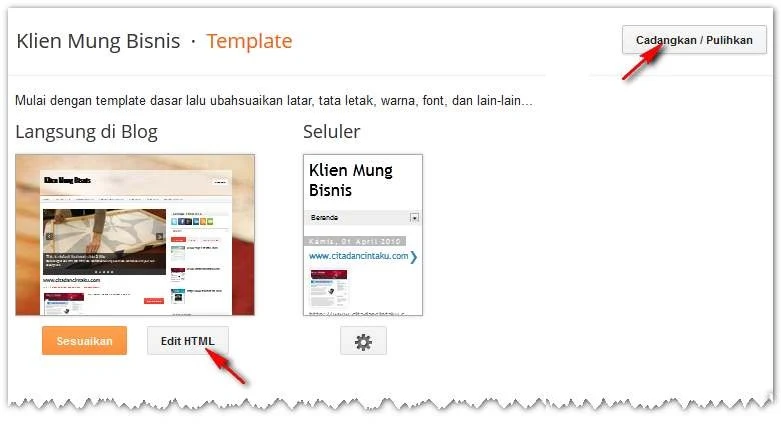
Pada langkah ini, sangat disarankan anda membackup/ membuat cadangan template yang bisa simpan di komputer anda, hal ini bertujuan kalau sewaktu-waktu terjadi masalah/ salah dalam mengedit kode template yang berakibat tampilan template rusak, maka kode template cadangan bisa di kebalikan lagi/ dipasang kembali ke blog anda.
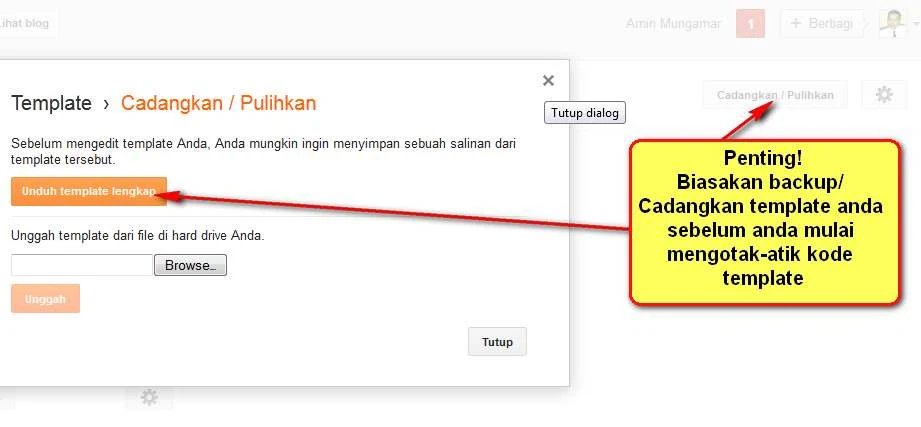
3. Setelah membuat backup template, kini saatnya anda cari didalam kode template kode atau teks yang akan anda rubah, pada kasus ini, kita akan mencari gambar slide yang diberi nama 1.jpg, sering kali template yang ada slide gambarnya menggunakan nama file 1.jpg (untuk slide no 1) 2.jpg (untuk slide no 2) dst. hal ini untuk memudahkan saja dalam mengurutkan slide gambar. perhatikan gambar:
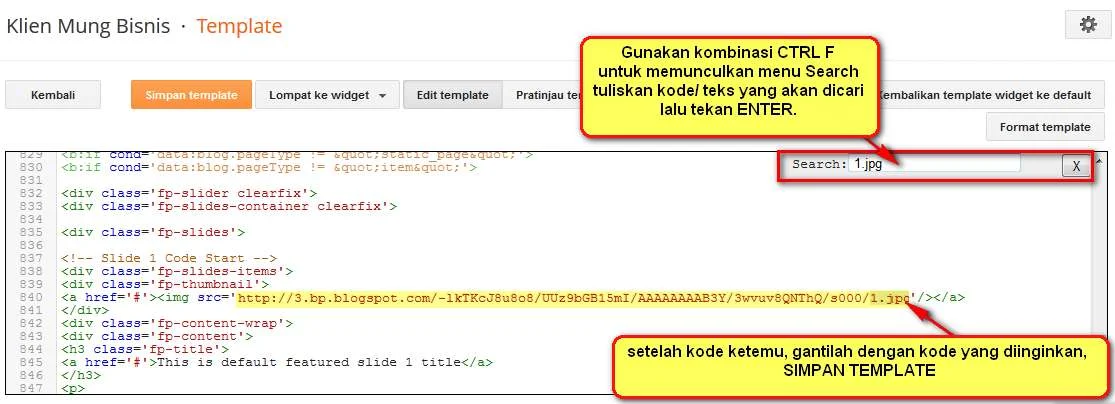
Tips cepat mencari link gambar, gunakan kombinasi CTRL F untuk memunculkan kolom pencarian yang disediakan blogger, kemudian tuliskan teks/ kode yang akan dicari, contohnya: 1.jpg untuk mencari URL gambar slide 1 seperti yang tampak pada gambar diatas.
Setelah kode template dimaksud ketemu, silahkan anda ganti sesuai dengan kebutuhan, misalnya anda akan mengganti dengan URL gambar lainya yang sudah anda upload di hosting/ di blogger. (baca: cara mendapatkan hosting gratis untuk gambar).
Untuk cari lainya adalah, anda buka blognya kemudian klik kanan pada slide gambar, kemudian pilih dan klik Copy Image Location, ini berfungsi untuk mengcopy URL gambar slide yang dimaksud, perhatikan gambar berikut:
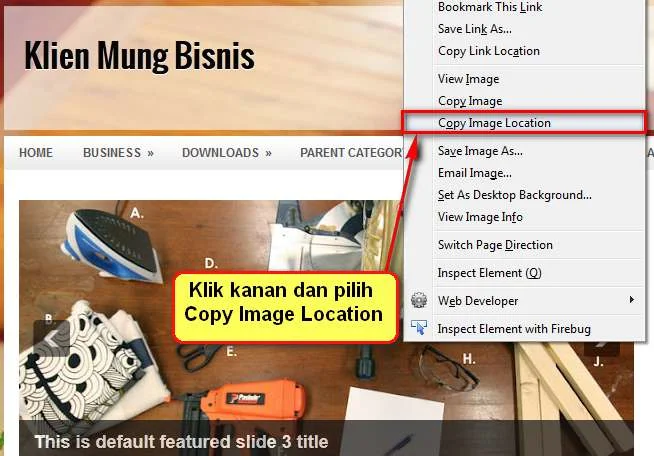
Setelah anda copy Image Location, anda buka kembali EDIT HTML template anda, gunakan CTRL F untuk mencari URL gambar slidenya, perhatikan gambar, pada kolom Search klik kanan paste kemudian tekan ENTER, maka anda akan melihat kode URL gambar slide yang terblok warna kuning seperti gambar berikut:
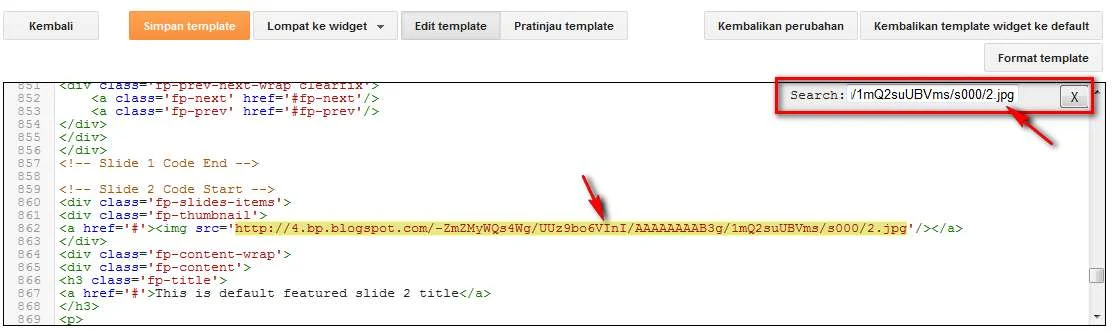
4. Jika kode URL gambar slide sudah ketemu, silahkan anda ganti dengan URL gambar slide pengganti, dan terakhir SIMPAN TEMPLATE.
Demikian, semoga tutorial ini bermanfaat.


















Hey very nice blog!
BalasHapus